在当今这个数字化信息时代,Web应用服务器的搭建对于开发和部署网站至关重要。本文将详细介绍如何在CentOS操作系统上配置Tomcat服务器,以及在配...
2024-12-31 70 tomcat
随着信息技术的迅猛发展,Java服务端应用成为众多开发者首选的开发方式之一。而在服务端应用部署过程中,ApacheTomcat作为一款开源的Web应用服务器,被广泛用于部署JavaEE应用程序。本文将详细介绍在CentOS7系统下安装Tomcat服务器的步骤,以及安装后进行基本配置的方法。
CentOS7安装Tomcat,Tomcat配置教程。
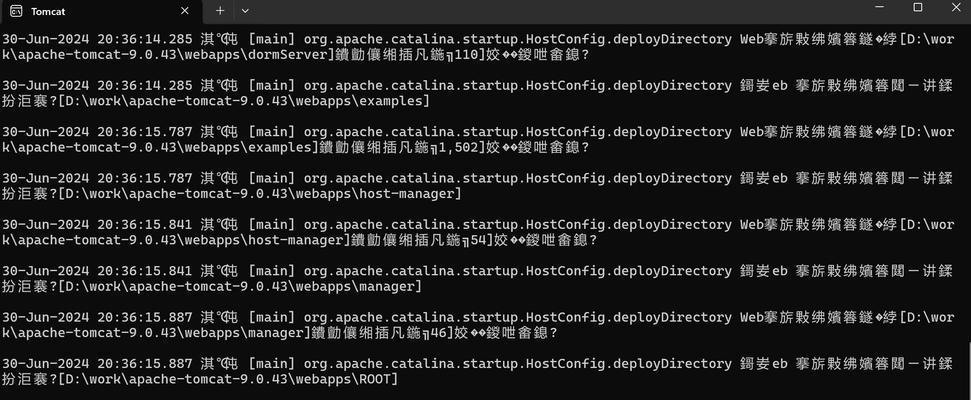
在开始安装Tomcat之前,我们需要确认CentOS7系统已经安装,且具有足够的权限进行操作。系统建议至少为2GB内存,以保证Tomcat的顺畅运行。对于新手而言,可以使用具有图形界面的CentOS版本,以便于操作。
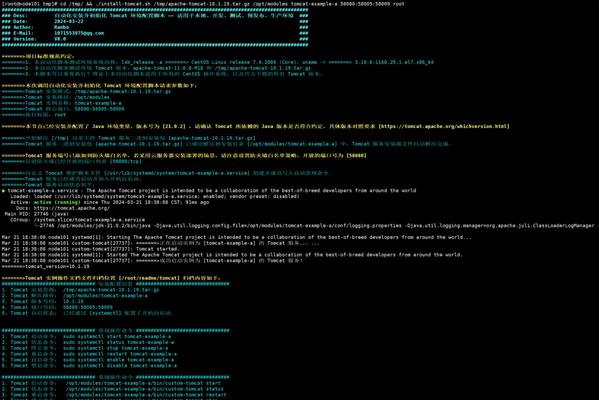
前往[ApacheTomcat官网](https://tomcat.apache.org/download-90.cgi)下载对应版本的Tomcat压缩包。选择适合Linux平台的tar.gz格式下载。
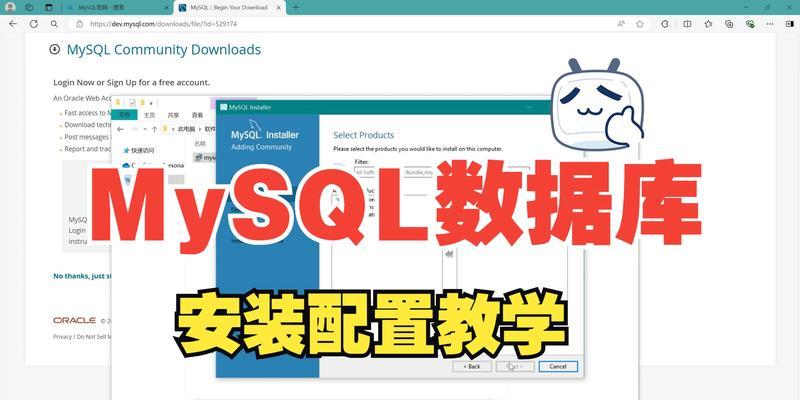
将下载的tar.gz包上传到CentOS服务器,可以使用FTP、SCP等工具。上传完成后,通过命令行工具进入上传文件所在的目录,执行以下命令进行解压:
```bash
tar-zxvfapache-tomcat-9.0.38.tar.gz
```
解压后,使用`mv`命令移动解压出的文件夹到`/usr/local/`目录下,并可以重命名以方便管理:
```bash
mvapache-tomcat-9.0.38/usr/local/tomcat9
```
为了方便在任何位置启动Tomcat,需要配置环境变量。编辑`/etc/profile`文件,在文件末尾添加以下
```bash
exportCATALINA_HOME=/usr/local/tomcat9
exportPATH=$CATALINA_HOME/bin:$PATH
```
修改完后,执行`source/etc/profile`使配置生效。
配置完成后,可以通过运行Tomcat目录下的`startup.sh`脚本来启动Tomcat服务:
```bash
sh/usr/local/tomcat9/bin/startup.sh
```
当然,也可以直接通过`CATALINA_HOME`环境变量来启动:
```bash
catalina.shstart
```
启动完成后,打开浏览器输入`http://localhost:8080`,如果能看到Tomcat的默认页面,则说明安装和启动都成功了。
配置文件说明
Tomcat主要的配置文件在`$CATALINA_HOME/conf`目录,常用配置如下:
`server.xml`:Tomcat的主要配置文件,涉及端口设置、连接器配置、虚拟主机设置等。
`web.xml`:定义所有web应用的默认设置。
`tomcatusers.xml`:用于配置Tomcat的用户角色及密码。
常见修改项
修改端口号
如果默认端口8080已被占用,可以修改`server.xml`文件中的Connector端口值来更改Tomcat监听端口:
```xml
connectionTimeout="20000" redirectPort="8443"/> ``` 设置管理员账户 为了安全起见,我们需要设置一个管理员账户。在`tomcat-users.xml`中添加如下: ```xml ``` 重启Tomcat 在配置文件中做出更改后,需要重启Tomcat以使更改生效: ```bash sh/usr/local/tomcat9/bin/shutdown.sh sh/usr/local/tomcat9/bin/startup.sh ```结语
通过以上步骤,您已完成了在CentOS7上安装并初步配置Tomcat的过程。作为JavaEE应用的部署平台,Tomcat在项目的开发、测试及生产过程中扮演着重要角色。熟练掌握Tomcat的安装与配置有助于快速部署Java应用,并确保其高效稳定的运行。通过不断实践和学习,相信您能在Web服务配置方面有更多收获。
标签: tomcat
版权声明:本文内容由互联网用户自发贡献,该文观点仅代表作者本人。本站仅提供信息存储空间服务,不拥有所有权,不承担相关法律责任。如发现本站有涉嫌抄袭侵权/违法违规的内容, 请发送邮件至 3561739510@qq.com 举报,一经查实,本站将立刻删除。
相关文章

在当今这个数字化信息时代,Web应用服务器的搭建对于开发和部署网站至关重要。本文将详细介绍如何在CentOS操作系统上配置Tomcat服务器,以及在配...
2024-12-31 70 tomcat
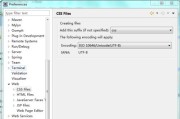
Tomcat是一个非常流行的开源JavaServlet容器,用于实现JavaServlet和JavaServerPages(JSP)规范。在使用Tom...
2024-07-25 60 tomcat